Los 8 Mejores Convertidores de GIF a Video que Debes Conocer 2025
Con períodos de atención cada vez más cortos, las marcas intentan captar la atención de los clientes en el menor tiempo posible. Por eso, tener contenidos que contengan una explosión de emoción capta la atención de la gente de forma mucho más accesible que tener largas explicaciones en forma de videos o texto.
Como resultado, los GIF se han hecho cada vez más populares. Tienen un atractivo visual como ningún otro formato y captan la atención al instante. Por desgracia, algunas plataformas de redes sociales como Instagram no son compatibles con GIF. Por lo tanto, es necesario convertirlos en videos para compartirlos.
Afortunadamente, puedes convertir GIF en videos utilizando herramientas de conversión. Para ayudarte a hacerlo, en este artículo hablaremos en detalle de algunos de los mejores conversores de GIF a MP4.

Parte 1. ¿Puede un GIF ser un video?
Sí, un GIF se puede convertir en un video si tienes las herramientas adecuadas en la mano. Por suerte, hoy en día dispones de varias herramientas para convertir GIF en video. Si lo haces, también reducirás el tamaño del archivo y podrás subir tus contenidos más rápido a Internet. También ahorra ancho de banda y permite que los clientes carguen más rápido tu sitio web.
Parte 2. 5 Convertidores Útiles y Gratuitos en Windows y Mac
Convertir GIF en MP4 no es tan difícil si tienes el conversor adecuado en tu arsenal. Así pues, es hora de hablar de los 5 conversores de GIF a video más valiosos y gratuitos y de entender cómo utilizarlos eficazmente. También descubriremos sus pros y sus contras a lo largo del proceso.
1. El mejor convertidor de GIF a video--HitPaw Edimakor
HitPaw Edimakor se merece el primer puesto de esta lista porque ofrece funciones y cualidades que superan las expectativas de los clientes. En HitPaw Video Editor tienes una herramienta fiable a la hora de convertir GIF en videos.

Tiene acceso libre de derechos a bibliotecas de GIFs como GIPHY, Unsplash y Pixabay. Gracias a este acceso, puedes utilizar miles de GIF sin problema.
HitPaw Edimakor también proporciona estabilización AI, un montón de pegatinas emocionantes, filtros estéticos y transiciones creativas para editar su video, a diferencia de cualquier otra plataforma.Y la opción de cambio de velocidad precisa le permite cambiar la velocidad de su video como quieras.Del mismo modo, también puede editar el audio aumentando o disminuyendo el volumen. También puedes editar el audio subiendo o bajando el volumen. Si necesitas un efecto de sonido agradable, tienes a tu disposición las opciones de fundido de entrada y fundido de salida.
A continuación se presentan algunas de las características más convincentes de HitPaw Edimakor a la hora de convertir GIFs en el video:
- Te ofrece transiciones estéticas, atractivas pegatinas y música agradable para videos fantásticos
- Es compatible con varios formatos, así que puedes subir tus videos en el formato que quieras
- Exporta videos 4K, una función que muchos conversores de video no tienen
- Proporciona una enorme reserva de GIFs de GIPHY, Unsplash y Pixabay
- Ofrece estabilización AI para videos para eliminar las sacudidas
- Permite aumentar o reducir la velocidad de los videos
- Ofrece opciones creativas para el audio, como fade-in y fade-out.
Paso a Paso para Convertir GIF a Video Usando HitPaw Edimakor
Ahora que hemos aprendido en detalle todo lo que HitPaw ofrece, es hora de ponerlo en práctica. Veamos cómo convertir GIF en MP4 en alta calidad utilizando el HitPaw Edimakor.
Paso 01 Instala HitPaw Edimakor en tu PC, ejecútalo y carga tu GIF.
Paso 02 Añade o arrastra el archivo GIF que quieras convertir a video.
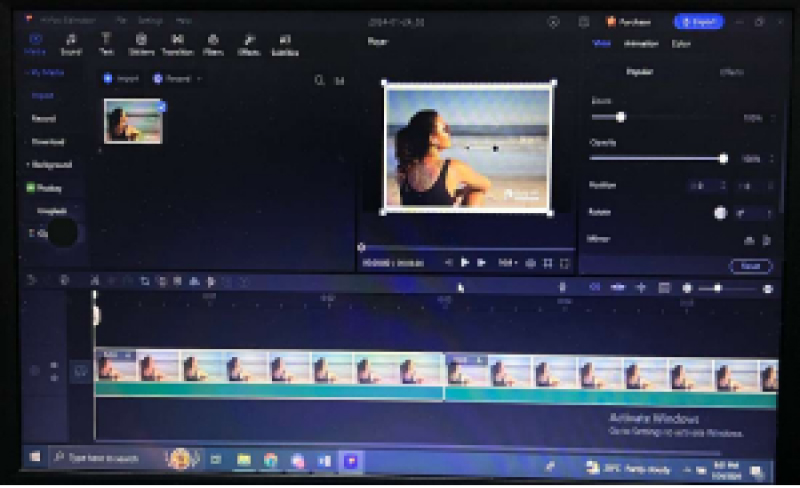
Paso 03 Edita el GIF si quieres. Si no quieres editar, simplemente pulsa Exportar, y tu GIF se convertirá en video MP4.
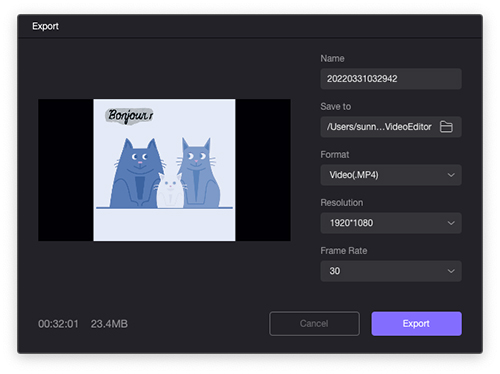
2. Convertidores gratuitos de GIF a MP4-- VLC
El primer convertidor de GIF a MP4 de nuestra lista es VideoLan Converter (VLC). Se trata de un editor y reproductor multimedia muy versátil y flexible que puede voltear DVD para convertir GIF en videos. Aunque es ampliamente utilizado como reproductor multimedia, puede convertir tus GIFs a MP4 igualmente bien.

Aquí tienes una guía paso a paso para pasar de GIF a MP4 en VLC:
- Visita el sitio web de VLC e instala su última versión en tu dispositivo.
- Haz clic en Media e inicia Open Media Panel pulsando Convertir/Guardar.
- Pulsa Selección de Archivo y arrastra el GIF desde tu almacenamiento al VLC.
- Pulsa Convertir/Guardar y selecciona H.264 + MP3 (MP4) en Perfil.
- Haz clic en Examinar y selecciona la carpeta de destino deseada.
- Pulsa Iniciar, y VLC empezará a convertir tu GIF a video MP4.
Hablemos también de algunas ventajas y desventajas de VLC:
Ventajas
- Versátil
Desventajas
- Complicado para principiantes
- Las herramientas no son tan visibles como deberían
3. Convierte GIF a video con HandBrake
Cuando se trata de convertir GIF a MP4, HandBrake es otra excelente opción. Dispone de una amplia biblioteca compatible con docenas de formatos de audio y video. HandBrake también te ofrece múltiples opciones para ajustar tus videos MP4 finales, como ajustar la orientación, recortar fotogramas y disminuir la resolución.

Veamos cómo convertir GIF en video:
- Instala HandBrake en tu Windows o Mac e inícialo.
- Importa el GIF al panel de inicio del programa.
- Abre la sección Resumen y selecciona el formato MP4.
- Pulsa Navegador y elige la carpeta de destino de la salida.
- Pulsa Iniciar codificación para iniciar la conversión y convertir el GIF en video.
Aquí tienes algunas ventajas y desventajas de HandBrake:
Ventajas
- Ofrece varias opciones para ajustar el video final.
Desventajas
- Aspecto anticuado
- Demasiado complejo para la mayoría de los principiantes debido a su terminología
4. Convertidor GIF a MP4 en línea--Zamzar
Zamzar es un popular conversor online de GIF a MP4 lanzado en 2006. Desde entonces, ha ganado una inmensa popularidad y ha sido utilizado por millones de personas. Permite convertir archivos GIF a MP4 de menos de 50 MB de forma gratuita.

A continuación te explicamos cómo hacerlo con Zamzar:
- Visita la web oficial de Zamzar.
- Haz clic en Elegir archivos e importa los GIFs deseados a Zamzar.
- Haz clic en Convertir a, elige MP4 como formato de salida y pulsa Convertir ahora.
- Haz clic en Descargar para guardar el video MP4 en la carpeta deseada.
Algunas Ventajas y Desventajas de Zamzar son:
Ventajas
- Fácil de usar
Desventajas
- La versión gratuita está limitada a 50 MB, y la de pago cuesta 25 dólares al mes.
- No tiene OCR como otros convertidores
5. Convertidor de GIF a video en línea--FreeConvert
FreeConvert es otro popular conversor GIF a MP4 online que es flexible y versátil. Puede manejar sus archivos GIF con facilidad.
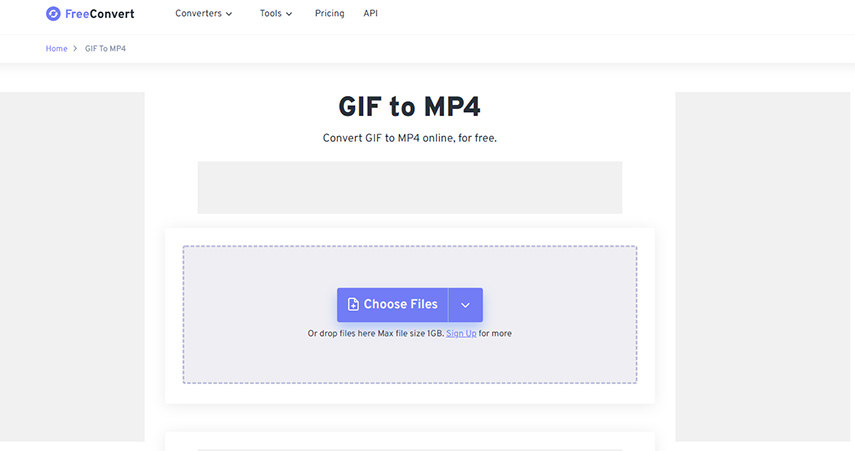
A continuación te explicamos cómo convertir GIF a MP4 HD con FreeConvert:
- Inicia el sitio web FreeConvert y haz clic en "Elegir archivos GIF".
- Pulsa "Convertir a MP4" después de seleccionar el GIF para iniciar la conversión.
- Cuando aparezca "Listo", haz clic en "Descargar MP4" para guardar el video.
Cuando aparezca "Listo", haz clic en "Descargar MP4" para guardar el video.
Ventajas
- Crea MP4 de alta calidad
Desventajas
- Tamaño máximo de archivo limitado a 1 GB
- A veces presenta fallos
Parte 3. Las 3 Aplicaciones más Recomendadas para Convertir GIF a Video en Android y iPhone
Si quieres saber cómo convertir GIF a video en iPhone o Android, algunas aplicaciones pueden ayudarte. Vamos a discutir aquí y descubrir lo bien que funcionan.
1. GIF to Video
Android dispone de varias aplicaciones que puedes utilizar para convertir tus GIF a MP4. Entre ellas se encuentra GIF to Video, que ofrece una conversión sin esfuerzo con todas las funciones esenciales. A continuación te explicamos cómo usarla para convertir un GIF en un video.
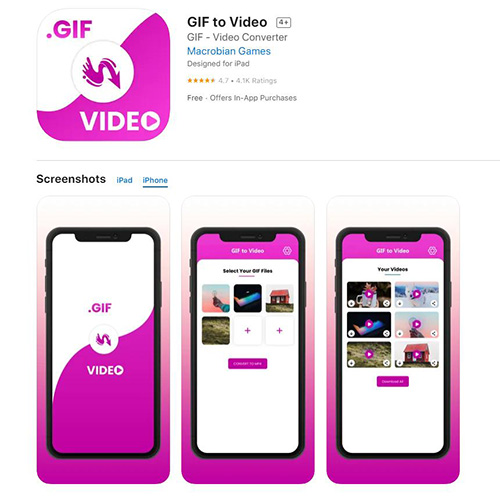
- Descarga el GIF to Video en tu smartphone.
- Selecciona el GIF que quieras convertir. También puedes buscar GIF de otras fuentes.
- Pulsa el botón Convertir para convertir tu GIF a video.
Ventajas
- Conveniente
Desventajas
- Presenta algunos bugs
- Los resultados no siempre son de alta calidad
2. GIF to MP4
GIF to MP4 es una aplicación para iOS que convierte fácilmente de GIF a MP4. Es una aplicación gratuita y proporciona todas las características necesarias que necesitas. Después de convertir tu GIF en un video, puedes compartirlo con éxito en Instagram.
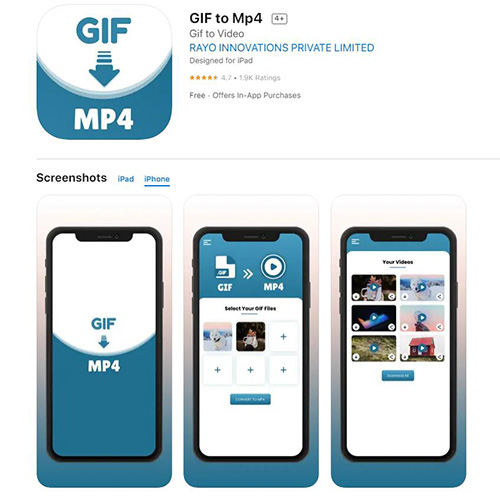
A continuación te explicamos cómo hacerlo:
- Descarga la aplicación en tu iPhone.
- Primero, pulsa en Seleccionar GIF y selecciona Convertir en la siguiente pantalla.
- Tras la conversión, toca Compartir y pulsa Guardar video para almacenarlo en tu iPhone.
Ventajas
- Muchas funciones
Desventajas
- Puede resultar un poco complejo para los principiantes.
3. Video2me
Video2me es otra aplicación para Android con una puntuación de 4,5. Convierte tus GIF a MP4 desde tu galería local y los de la web. También puedes compartir estos videos en las redes sociales.
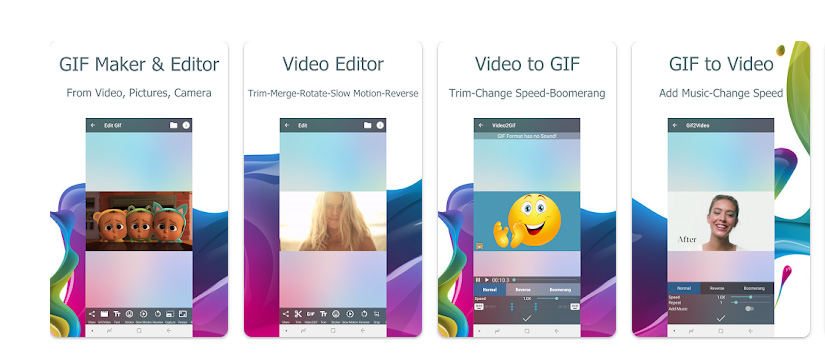
A continuación te explicamos cómo utilizarlo para convertir GIF en video:
- Descarga e instala Video2me en tu smartphone.
- Importa el GIF a la aplicación desde el almacenamiento de tu teléfono.
- Pulsa Convertir para convertir el GIF en MP4.
Ventajas
- Rápido y eficaz
Desventajas
- Compartir en las redes sociales no siempre es perfecto
Parte 4. Preguntas Frecuentes sobre GIF a video MP4
Q1. ¿Qué tipos de archivos de video se pueden convertir a GIF?
A1. La mayoría de los convertidores de video a GIF son compatibles con una amplia gama de formatos de archivo de video, como MP4, AVI, MOV y WMV, entre otros. Algunos conversores pueden tener limitaciones en los formatos admitidos, por lo que es esencial comprobar la compatibilidad antes de convertir.
Q2. ¿Puedo personalizar la configuración de la salida GIF?
A2. Sí, la mayoría de los conversores de video a GIF permiten a los usuarios personalizar ajustes como la frecuencia de imagen, la resolución, la velocidad de reproducción y las opciones de bucle para adaptar el resultado GIF a sus preferencias.
Q3. ¿Existen convertidores gratuitos de video a GIF?
A3. Sí, hay muchos conversores de video a GIF gratuitos disponibles en Internet y como software descargable. Sin embargo, algunos pueden tener limitaciones en cuanto a funciones o tamaño de archivo, mientras que otros pueden ofrecer versiones premium con funciones adicionales.
A4.
Q4.
¿Cuáles son las ventajas de utilizar un conversor de video a GIF?
- Los GIF están muy extendidos en diversas plataformas, como redes sociales, aplicaciones de mensajería y sitios web.
- El tamaño de los archivos GIF es menor que el de los archivos de video, por lo que son más fáciles de compartir y cargar.
- Los GIF son perfectos para crear animaciones cortas en bucle para memes, tutoriales, demostraciones y mucho más.
Después de leer esta completa guía, ya puedes dejar de preocuparte y convertir tus GIF favoritos en MP4 sin esfuerzo. Hemos hablado de varios programas para convertir GIF en video, pero HitPaw Edimakor destaca.
Ningún otro convertidor del mercado iguala las funciones que ofrece. Es fácil para los principiantes y paquetes de una gran cantidad de características que le ayudarán a editar tus GIFs de la manera que te gusta.





 HitPaw Edimakor
HitPaw Edimakor HitPaw Univd
HitPaw Univd 
Compartir este artículo:
Valorar este producto:
Juan Mario
Redactor jefe
Trabajo como autónomo desde hace más de cinco años. He publicado contenido sobre edición de video, edición de fotos, conversión de video y películas en varios sitios web.
Más ArtículosDejar un comentario
Introduce tu opinión sobre los artículos de HitPaw